Escolha dos leitores
Artigos populares
Por que aprender como redefinir as configurações no Android? Muitas vezes, a redefinição das configurações é recomendada como uma panacéia para vários problemas do sistema. sistema operacional Android. Isso significa que o dispositivo retornará às configurações originais de fábrica.
Este processo também é chamado de Hard Reset ( reinicialização completa). Antes de fazer isso, vale saber que todas as informações pessoais armazenadas no seu celular ou tablet serão apagadas. Todo o conteúdo que você baixou ou baixou em seu Android será excluído permanentemente. As informações no cartão SD permanecerão ilesas. Portanto, antes de redefinir, é recomendável fazer cópia de segurança dados armazenados na memória do dispositivo Android.
Você não deve perguntar como redefinir as configurações do Android; é mais fácil ler as instruções e fazer tudo sozinho. Não há nada complicado nesta operação.
Este método é recomendado para quem não consegue ligar o telefone ou se ele trava ao aparecer o logotipo da empresa. Também pode ser usado por usuários caso tenham esquecido sua senha ou chave gráfica do seu dispositivo Android.
Primeiro você precisa desligar completamente o gadget, esperar até que todas as luzes e botões se apaguem. Agora você pode tentar fazer login Modo de recuperação. Para Android diferente dispositivos têm diferentes combinações de teclas. Aqui está uma lista de alguns deles:
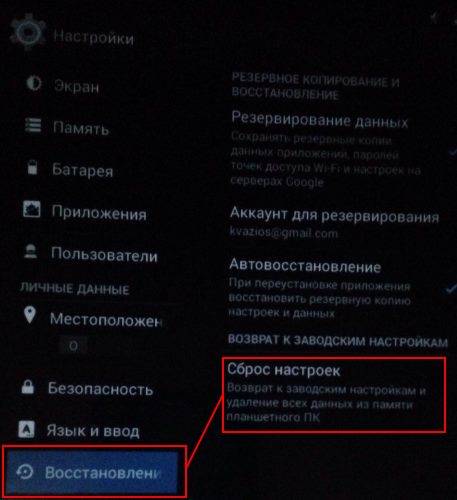 O princípio de utilização de cada combinação é simples. Você precisa manter pressionada a combinação e mantê-la pressionada até que o dispositivo ligue e entre em Menu de recuperação. Você pode se movimentar no modo de recuperação usando os botões de aumentar e diminuir volume, às vezes permanece controle de toque, mas extremamente raramente. Você pode selecionar um ou outro item de menu usando o botão de desligar do dispositivo.
O princípio de utilização de cada combinação é simples. Você precisa manter pressionada a combinação e mantê-la pressionada até que o dispositivo ligue e entre em Menu de recuperação. Você pode se movimentar no modo de recuperação usando os botões de aumentar e diminuir volume, às vezes permanece controle de toque, mas extremamente raramente. Você pode selecionar um ou outro item de menu usando o botão de desligar do dispositivo.
Agora você precisa selecionar a linha limpar dados/redefinição de fábrica (configurações de fábrica), você verá uma janela excluir todos os dados do usuário - excluir todas as configurações do usuário. Pressione o botão liga / desliga e confirme suas intenções selecionando sim. Assim que o processo de exclusão de dados for concluído, você precisará reinicializar o sistema selecionando o botão Reboot System.
Pode haver pequenas diferenças nos nomes daqueles fornecidos acima, mas o princípio de operação para redefinir as configurações para as configurações de fábrica em todos os dispositivos Android é idêntico. Se o seu dispositivo for fabricado na China, há uma grande probabilidade de que o menu Recuperação seja inteiramente em chinês. Nesse caso, o melhor é ir aos fóruns temáticos, onde é descrito detalhadamente com fotos o que exatamente clicar.
Ao bater Menu chinês Recuperação você precisa procurar os sinais “清除数据”, eles indicam limpeza de dados. Caso contrário, o princípio de funcionamento será exatamente o mesmo.
Você pode redefinir as configurações do Android para um estado de pré-venda por meio do próprio gadget e de um PC. Eles são adequados para usuários iniciantes e avançados. Como redefinir as configurações do Android para as configurações de fábrica?
Abra o utilitário “Telefone” (também funciona em tablets). Usando o teclado, insira uma das seguintes combinações: *#*#7378423#*#*, *2767*3855#, *#*#7780#*#* (sem vírgulas). Se necessário, pressione o botão de chamada. O dispositivo Android irá reiniciar e inicializar a redefinição do sistema para as configurações do fabricante.
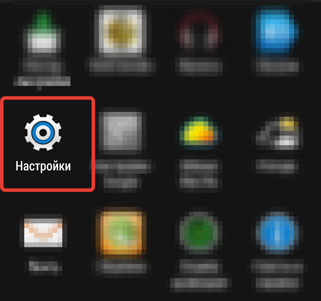 Este método funciona se ainda for possível navegar pelos itens do menu. Vá para configurações e clique em “Backup e redefinição”. A lista de itens que aparece precisa ser rolada até o final. Na parte inferior você encontrará o item “Redefinir configurações” (diferentes gadgets podem ter o nome “Redefinir mestre”, “Excluir todos os dados”, “Redefinir configurações do smartphone”, etc.). O sistema pode oferecer 2 opções para reverter o dispositivo para Estado inicial: com e sem apagar a memória interna. Conselho: é melhor escolher a primeira opção, mas antes é preciso salvar todos os dados. Em seguida, clique em “Excluir tudo”.
Este método funciona se ainda for possível navegar pelos itens do menu. Vá para configurações e clique em “Backup e redefinição”. A lista de itens que aparece precisa ser rolada até o final. Na parte inferior você encontrará o item “Redefinir configurações” (diferentes gadgets podem ter o nome “Redefinir mestre”, “Excluir todos os dados”, “Redefinir configurações do smartphone”, etc.). O sistema pode oferecer 2 opções para reverter o dispositivo para Estado inicial: com e sem apagar a memória interna. Conselho: é melhor escolher a primeira opção, mas antes é preciso salvar todos os dados. Em seguida, clique em “Excluir tudo”.
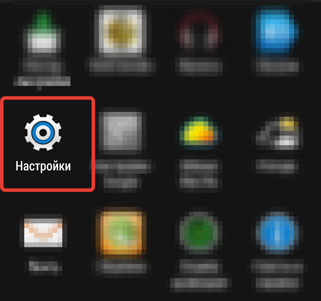 Como retornar as configurações de fábrica para o Android se for impossível navegar pelos itens do sistema? Uma opção é redefinir os parâmetros do dispositivo através do menu Recuperação ( menu de engenharia). Este método avançado é adequado para usuários experientes. Você precisa manter pressionado o botão liga / desliga do gadget até que ele desligue. Se não funcionar, é necessário remover a bateria do dispositivo e inseri-la novamente quando o smartphone/tablet for desligado. Então você precisa manter pressionados dois (às vezes três) botões específicos (o processo é descrito no parágrafo “Como redefinir as configurações no Samsung/Sony/htc/xiaomi”).
Como retornar as configurações de fábrica para o Android se for impossível navegar pelos itens do sistema? Uma opção é redefinir os parâmetros do dispositivo através do menu Recuperação ( menu de engenharia). Este método avançado é adequado para usuários experientes. Você precisa manter pressionado o botão liga / desliga do gadget até que ele desligue. Se não funcionar, é necessário remover a bateria do dispositivo e inseri-la novamente quando o smartphone/tablet for desligado. Então você precisa manter pressionados dois (às vezes três) botões específicos (o processo é descrito no parágrafo “Como redefinir as configurações no Samsung/Sony/htc/xiaomi”).
Conselho: depois que o menu de engenharia aparecer, você poderá descobrir que a tela não responde aos toques. Isso é normal: na maioria dos casos, a regulação de todos os processos no modo de recuperação é realizada usando o botão de volume (transição para cima/para baixo) e a tecla liga/desliga (botão Enter). Para redefinir os parâmetros para o estado de pré-venda, selecione Limpar dados/restauração de fábrica.
Conselho: em firmware modificado, por exemplo MIUI, neste ponto existem três opções para apagar arquivos: Limpeza avançada, Formatar dados e Restauração de fábrica. Precisamos da terceira opção. Após ativá-lo, uma janela do console será aberta, que exibirá o andamento da redefinição dos parâmetros.
Como redefinir as configurações do Android para as configurações de fábrica usando utilitários de terceiros? A opção mais avançada é retornar o dispositivo ao estado de pré-venda por meio de uma área de trabalho do Windows com usando Android Ponte de depuração. Este programa indispensável se a redefinição dos parâmetros for impossível mesmo através do menu de engenharia. O Android Debug Bridge (ADB) foi introduzido pelo Google para a plataforma Windows e requer intervenção nas variáveis do sistema e linha de comando. Para instalar o ADB você deve baixar Sistema Android Kit de desenvolvimento. Este é um arquivo cujo conteúdo deve ser extraído para o caminho C:\Arquivos de Programas. Navegue até a pasta onde os arquivos extraídos estão localizados e renomeie-a pressionando F2. O novo nome é AndroidADT. Em seguida, clique com o botão esquerdo no ícone “Iniciar”, aponte para “Computador”, clique com o botão direito e selecione “Propriedades”. Uma vez no menu “Sistema”, vá até “Configurações avançadas do sistema”. Na lista de “Variáveis de sistema”, procure o item Caminho e clique duas vezes nele com a tecla esquerda do manipulador. No item “Valor da variável”, exclua o caminho existente e substitua-o por um novo C:\Arquivos de Programas\AndroidADT\sdk\platform-tools\. Salve as alterações clicando no botão OK.
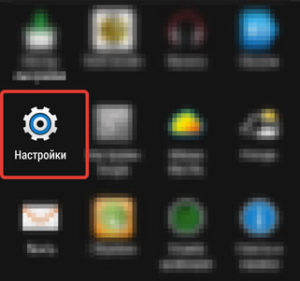
Em seguida, pressione a combinação de botões Win + R, escreva cmd.exe e clique em Enter. Ligue o dispositivo Android e conecte-o à área de trabalho. Na linha de comando, escreva adb shell e pressione Enter. Quando o ADB reconhece dispositivo móvel, insira -wipe_data e clique em Enter.
Quanto ao conteúdo de foto, vídeo e áudio, é melhor copiá-lo para armazenamento/nuvem Flash. Os dados de jogos, utilitários, contatos e contas do Google devem ser duplicados na conta para backup. Para criá-lo, vá até as configurações, a partir daí vá até o item “Backup e reset”. Clique em “Conta de backup” e depois em “Adicionar conta”. O sistema solicitará que você defina uma senha para o novo conta. Salvamos uma conta de backup. Saímos da conta criada e entramos naquela que precisa ser salva antes de redefinir as configurações. Em seguida, selecione “Fazer backup dos seus dados” e habilite a opção “Fazer backup dos seus dados”.
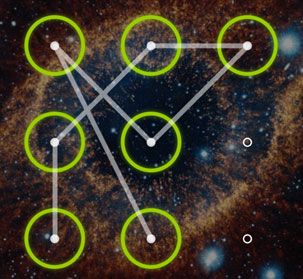 Use o menu de engenharia. Primeiro, desligue o gadget, depois para Samsung mantemos pressionado o botão de diminuir volume + tecla liga / desliga, Sony e HTC – botão de aumentar volume + botão liga / desliga, Xiaomi – mantenha pressionados os botões de aumentar volume e liga / desliga até que o logotipo apareça e solte o botão liga / desliga enquanto mantém pressionado o botão de aumentar o volume.
Use o menu de engenharia. Primeiro, desligue o gadget, depois para Samsung mantemos pressionado o botão de diminuir volume + tecla liga / desliga, Sony e HTC – botão de aumentar volume + botão liga / desliga, Xiaomi – mantenha pressionados os botões de aumentar volume e liga / desliga até que o logotipo apareça e solte o botão liga / desliga enquanto mantém pressionado o botão de aumentar o volume.
Vá para as configurações e a partir daí vá para “Backup e redefinição”. Role até o final e clique em “Redefinir configurações”. Desative a opção “Limpar” memória interna" Em seguida, clique em “Redefinir configurações do dispositivo”.
A forma universal é através do menu de engenharia. Para Samsung: botão de diminuir volume + botão liga / desliga; para Sony e HTC: botão de volume + tecla liga / desliga; para Xiaomi: botão de aumentar volume + tecla liga / desliga, depois que o logotipo aparecer, solte o botão liga / desliga enquanto mantém pressionado o botão de aumentar volume.
A ferramenta de formatação de baixo nível de HDD é uma alternativa ao Android Debug Bridge. Este utilitário também retorna o dispositivo móvel ao estado de pré-venda. Sua vantagem é que é mais conveniente que o ADB. Primeiro você precisa instalar o HDD LLFT, ligar o aplicativo e conectar o smartphone ligado. Selecione seu dispositivo na lista de mídias exibidas e clique em “Continuar”. Após alguns minutos, as configurações do gadget serão redefinidas.
Você pode usar utilitários Recuperação CWM ou Recuperação TWRP. Eles são instalados no próprio gadget Android se ele tiver ROOT. Para usá-los você precisa baixar o programa Rashr via Google Play. Depois de abrir o Rashr, você verá as opções “CWM Recovery” e “TWRP Recovery”. Estes são dois programas que fornecem acesso ao menu de engenharia em um formato gráfico conveniente. Recomendo escolher o primeiro, pois possui uma versão (CWM Touch 6.0.4.7) que suporta toque na tela ao invés do tradicional controle de volume. Para fazer o download, toque em Recuperação CWM/Recuperação TWPR. Uma lista de versões disponíveis aparecerá, selecione a mais recente. Ao ver a solicitação de download, clique em Sim. Ao final, o utilitário se oferecerá para inicializar no menu de engenharia, concorde clicando em Sim.
Usuários de smartphones e tablets baseados no sistema operacional Android às vezes encontram dificuldades no funcionamento de seus dispositivos. Na maioria dos casos isso erros do sistema ou congelamentos e reinicializações mais frequentes. Você pode lidar com isso realizando uma redefinição completa para as configurações de fábrica. Aqui estão as combinações mais comuns que permitem redefinir facilmente quase qualquer gadget. Vejamos como redefinir todas as configurações de um gadget Android para as configurações de fábrica.
Maioria de uma forma simples Como redefinir um telefone ou tablet Android para as configurações de fábrica é usar o item correspondente no menu. Observe que esta opção para redefinir as configurações de fábrica só será relevante para os dispositivos que ainda podem ser movidos dentro do sistema. Vamos considerar passo a passo o que você precisa fazer para redefinir seu gadget para as configurações de fábrica:
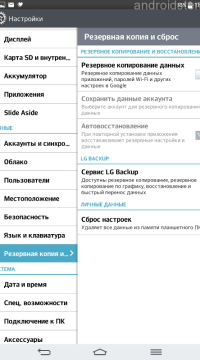
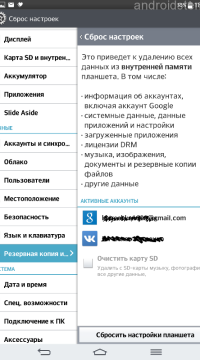
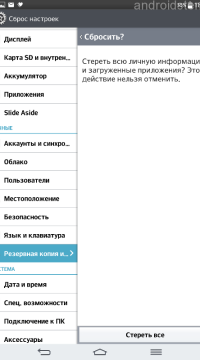
Isso removerá todo o conteúdo e dados do seu telefone ou tablet Android. Quando a reinicialização for concluída, as configurações do sistema serão redefinidas para as configurações de fábrica. Este método geral está disponível para todos os dispositivos, sem usar aplicação especial ou códigos.
Outra maneira simples de restaurar as configurações de fábrica em seu telefone ou tablet em operação Sistema Android, é o uso de códigos de engenharia. Neste caso, basta inserir uma combinação digital de vários números e caracteres na tela. Vamos considerar passo a passo como retornar as configurações de fábrica ao Android desta forma:
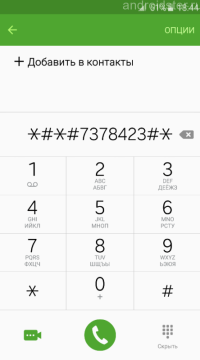
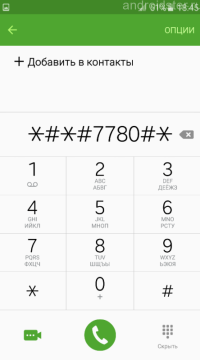
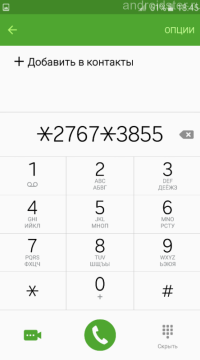
Ao realizar uma redefinição de fábrica dessa forma, você não precisa confirmar sua ação. Portanto, antes de reverter o software, certifique-se de redefinir o firmware do seu telefone. As desvantagens deste método incluem o fato de que em tablets sem módulo 3G não há lista telefônica, então digite o código e volte para configurações básicas O software não funcionará.
Em alguns casos, erros de sistema ou atualizações de baixa qualidade Programas levou ao fato de que a navegação pelo menu do dispositivo é impossível. Neste caso, surge a questão de como restaurar o sistema. Felizmente, os desenvolvedores também ofereceram essa oportunidade neste caso. Para redefinir todas as configurações, você pode usar os botões de hardware no corpo do seu gadget. Para realizar uma reinicialização completa do Android usando este método, você precisa entrar no modo de recuperação Sistemas de recuperação no seu dispositivo.
Antes de considerar redefinir as configurações do Android usando chaves de hardware em um modo de recuperação, você precisa saber como entrar no modo de recuperação. Dependendo da marca e modelo do seu tablet ou smartphone Android, a combinação de botões para entrar neste menu pode ser diferente:
Depois de selecionar a combinação desejada para o seu dispositivo, você pode prosseguir diretamente para redefinir as configurações do Android usando o modo de recuperação. Vejamos a lista de ações realizadas passo a passo:
Vale a pena notar que este método Redefinir o telefone para as configurações de fábrica é o mais versátil. Porque pode ser usado mesmo quando o telefone está bloqueado e não liga. Além disso, também não necessita de aplicação especial, pois Modo de recuperação disponível em qualquer dispositivo.
Foram considerados três métodos principais para redefinir o Android ao estado de fábrica. Se por algum motivo nenhum dos métodos acima funcionar, existe outra opção. Você pode redefinir o sistema do gadget por meio de um computador usando o utilitário de comando Sequências do Android Ponte de depuração. Vale a pena considerar que a redefinição de parâmetros desta forma destina-se apenas a especialistas e usuários experientes. E seu uso só pode ser justificado nos raros casos em que métodos padrão inadequado.
O Android Debug Bridge (ADB) é utilitário poderoso linha de comando, que será útil se você não souber como redefinir o Android para as configurações de fábrica. Para redefinir você precisa instalar o ADB, conectar o dispositivo a um PC com através de USB cabo e instale os drivers necessários. Outras ações são executadas inserindo comandos na linha de comando. Antes de excluir todos os dados, dê o comando “adb reboot recovery”, após o qual um menu de boot deverá aparecer no telefone. Selecione sequencialmente “wipe date/Factory reset”, “yes – delete all user data” e “reboot system now”.
Sabendo como redefinir completamente um telefone ou tablet na plataforma Android, você pode colocar seu sistema em estado de pré-venda. No entanto, isso excluirá todos os programas, jogos e outros arquivos da memória do dispositivo. Se não for possível pré-gravá-los em outro drive ou você não souber como salvar os dados necessários, então existe uma solução. O sistema operacional Android fornece uma função de backup e restauração. É útil saber isso antes de fazer uma redefinição de fábrica.
Você pode restaurar contatos, bem como aplicativos e jogos usando a loja GooglePlay. Para ter esta opção, você deve primeiro definir a opção apropriada nas configurações e executar a seguinte lista de ações:
Agora, depois de redefinir seu tablet ou smartphone para as configurações de fábrica, seus dados serão restaurados. Neste caso, ao registrar seu dispositivo, certifique-se de selecionar exatamente a conta Google que foi usada para fazer backup de seus dados.
Deixe-me lembrá-lo de que Hard Reset é uma redefinição para as configurações de fábrica. Portanto, com base no nome desta operação, segue-se:
Após realizar uma reinicialização completa, seu dispositivo será completamente apagado. Os seguintes dados serão perdidos: configurações pessoais ( esquema de cores, configurações da tela inicial, etc.), mensagens (SMS), contatos (que estavam na memória do dispositivo), notas, programas instalados, jogos, fotos, vídeos, arquivos. Tudo o que estava na memória do seu dispositivo será excluído. Os contatos no cartão SIM e os dados em um cartão de memória externo (removível) (cartão SD) não serão afetados.

Se a memória do seu dispositivo permanecer informação importante(contatos, SMS, fotos, vídeos), existem as seguintes opções para salvá-lo:

Se por algum motivo você não conseguir fazer backup de seus dados antes de redefinir os padrões de fábrica, há uma chance de restaurar alguns dados após a redefinição. Felizmente, existe um programa chamado “7-Data Recuperação Android" Portanto, se você já fez um Hard Reset e tem um telefone/tablet “limpo” em mãos, não tenha pressa em ficar chateado - usando este programa você pode tentar restaurar arquivos antigos. Leia mais abaixo.
Em uma série de situações Usuários do Android desejam apagar todos os dados de seus smartphones ou tablets e restaurá-los ao padrão. Este artigo contém instruções passo a passo, que indicará como redefinir as configurações do Android e obter um dispositivo “vazio”.
Restaurar um dispositivo para as configurações de fábrica significa que após esse processo o dispositivo retorna ao estado em que estava imediatamente após a compra. Isso apaga as informações da sua conta Postagens do Google, configurações salvas de aplicativos e arquivos (fotos, vídeos e faixas de áudio) contidos em mídia interna ou removível.
As quatro etapas a seguir ajudarão você a apagar todos os seus dados confidenciais do Android e a restaurar as configurações de fábrica do seu gadget.
Antes de iniciar este processo, você deve fazer backup de todos os seus dados pessoais que deseja transferir posteriormente para um novo dispositivo. Caso contrário, suas informações serão perdidas para sempre. Para fazer backup de seus dados pessoais em seu computador, conecte o dispositivo usando uma unidade USB e salve todos os dados em uma pasta no disco rígido do seu PC. Você também pode transferir suas informações pessoais e dados de inscrição para Servidores do Google, no entanto, é um pouco mais complicado.

Apesar de diferentes distribuições de plataformas terem diferenças, a redefinição das configurações no Android é semelhante, independentemente da versão do software.
1) Para iniciar o processo de exclusão de dados em seu smartphone ou tablet, primeiro toque na tecla Menu para abrir uma série de opções disponíveis na tela.
3) No menu “Configurações de privacidade”, clique na opção “Redefinir dados de fábrica”, e no menu seguinte, selecione se deseja redefinir seu Android e apagar todos os dados do dispositivo, informações do seu mapa externo Memória MicroSD ou em todas as mídias, preenchendo as caixas apropriadas. Depois de fazer a seleção desejada, você deve confirmá-la pressionando “Reset Phone”.

4) Você será solicitado a confirmar novamente se está realmente pronto para redefinir seu dispositivo para as configurações de fábrica. Clique no botão "Remover tudo" para concluir o processo. O dispositivo fará uma reinicialização completa no Android e após reiniciar seu tablet ou smartphone, você verá que ele está pronto para funcionar novamente.
Observe que o processo de exclusão de todos os dados armazenados pode levar 10 minutos ou mais para ser concluído, dependendo da quantidade de informações armazenadas no dispositivo e/ou cartão de memória.
Falando sobre como as configurações são redefinidas no Android 40, você deve levar em consideração alguns recursos do menu. Em gadgets com esta versão do sistema operacional, o retorno às configurações de fábrica possui uma seção própria no menu Configurações. Acesse o menu da mesma forma indicada nas etapas anteriores e role para baixo até os itens sobre cópia de segurança e redefinição de dados. A redefinição das configurações no Android 41 ocorre de maneira semelhante.
| Artigos relacionados: | |
|
Como definir o programa padrão para abrir um determinado tipo de arquivo no Windows!
Trabalho com diferentes formatos de dados, mas muitas vezes tenho que... Roteador Wi-fi Asus RT-N12: configurando uma conexão com um computador
Os roteadores Asus estão firmemente estabelecidos na vida cotidiana de casa e... A configuração do sistema não identificada altera o que fazer
Olá, querido leitor! Isso aconteceu há duas semanas... | |